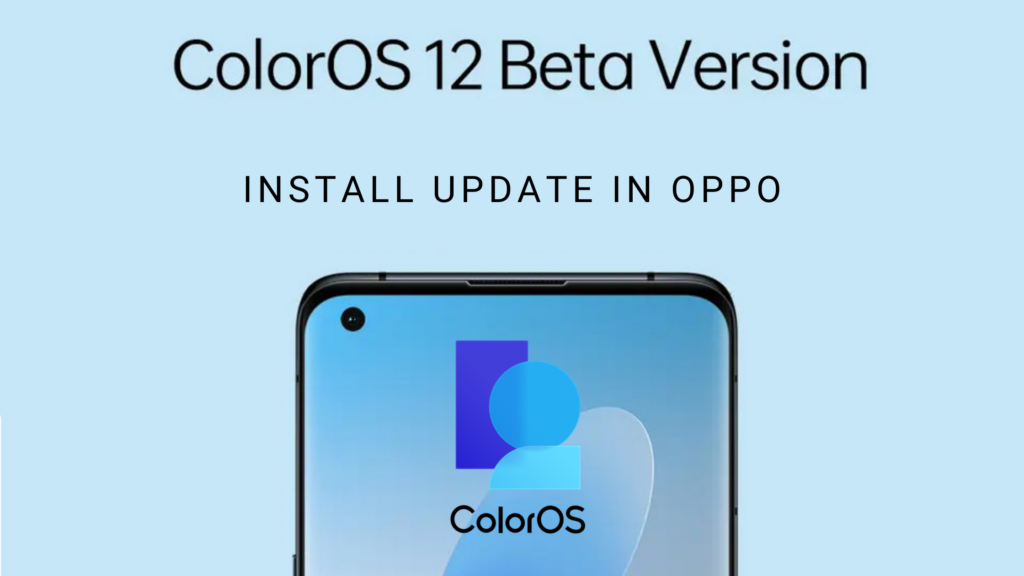
Comment installer ColorOS 12 dans les téléphones Oppo [Android 12] [2022]
Installez ColorOS 12 dans les téléphones Oppo – ColorOS 12 apporte les dernières fonctionnalités intéressantes d’Android 12 aux appareils Oppo et Realme. Realme est une sous-marque d’Oppo et utilise à la fois ColorOS et Realme UI dans leurs téléphones. ColorOS 12 a ajouté de nombreuses nouvelles fonctionnalités et a changé l’apparence des téléphones Oppo avec leur nouveau design et leur nouveau skin. Il est actuellement déployé sur différents téléphones Oppo, vous pouvez vérifier si votre téléphone figure dans la liste des appareils pris en charge. C’était l’une des mises à jour les plus attendues pour les utilisateurs d’Oppo et ils sont très enthousiastes à l’idée de la nouvelle mise à jour de ColorOS 12.
Si vous êtes un utilisateur de téléphone Oppo et que vous souhaitez installer ColorOS 12 sur votre appareil, suivez ce tutoriel. Dans cet article, je partagerai le tutoriel étape par étape pour installer ColorOS 12 sur les téléphones Oppo. Pour les téléphones Realme, vous pouvez consulter le didacticiel que nous avons écrit pour les appareils Realme.
Table des matières
Guide d’installation de ColorOS 12 dans les téléphones Oppo
Nous avons essayé de rendre ce guide si simple afin que vous puissiez facilement comprendre et installer ColorOS 12 sur les téléphones Oppo sans aucun problème. Mais avant d’entrer dans le vif du sujet, vous devez jeter un œil à ces prérequis.
Prérequis pour installer ColorOS 12 dans Oppo
- Plus de 50 % de batterie: Avant de commencer à télécharger et installer ColorOS 12 dans Oppo, vous devez vérifier la batterie de votre téléphone. Vous devez charger votre téléphone à plus de 50 %.
- Bonne connectivité Internet: Pour télécharger la mise à jour ColorOS 12 dans Oppo, vous devez disposer d’une bonne connexion Internet. Vous pouvez utiliser le Wi-Fi ou les données mobiles pour télécharger le fichier de mise à jour.
- Patience: Il faut beaucoup de temps pour télécharger et installer ColorOS 12 dans Oppo Téléphone (s. Le temps peut dépendre du type d’appareil que vous utilisez, alors attendez patiemment.
Maintenant, vous connaissez les pré-requis, nous sommes donc prêts à partir…
Comment installer ColorOS 12 dans les téléphones Oppo
Pour installer ColorOS 12 sur les téléphones Oppo, vous devez suivre ces étapes :
- Demander un accès anticipé : Pour obtenir la dernière version de ColorOS 12, vous devez vous inscrire au programme d’accès anticipé via la section/le canal de mise à jour logicielle. Accédez à Paramètres> À propos du téléphone> Mise à jour du logiciel, puis ouvrez la section Version d’essai. Après cela, vous devez cliquer sur Appliquer maintenant et soumettre le questionnaire pour vous inscrire au programme d’accès anticipé.
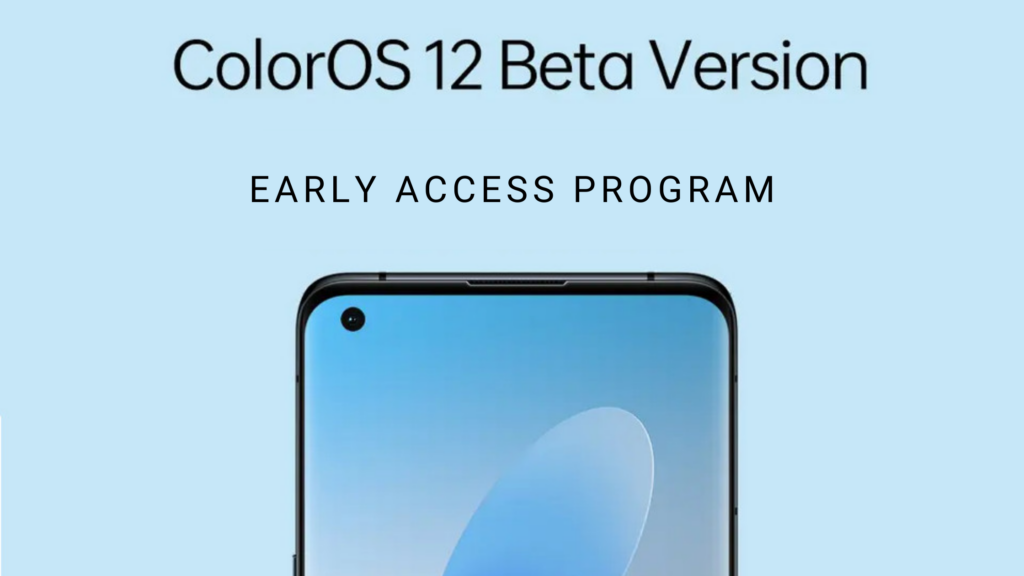
- Attendre la notification de mise à jour: Après avoir postulé au programme d’accès anticipé, vous devez attendre la notification de mise à jour. Une fois que vous aurez soumis l’application, Oppo analysera votre demande et vous enverra la mise à jour d’accès anticipé de ColorOS 12.
- Suivez les pré-requis: Après avoir postulé au programme d’accès anticipé et reçu la notification de mise à jour, vous devez suivre les prérequis pour installer ColorOS 12 sur les téléphones Oppo.
- Télécharger la mise à jour ColorOS 12: Après avoir reçu la notification de mise à jour, vous devez télécharger la mise à jour ColorOS 12, ce qui peut prendre de 5 à 10 minutes selon la vitesse d’Internet. Une fois le téléchargement terminé, vous serez averti par System.
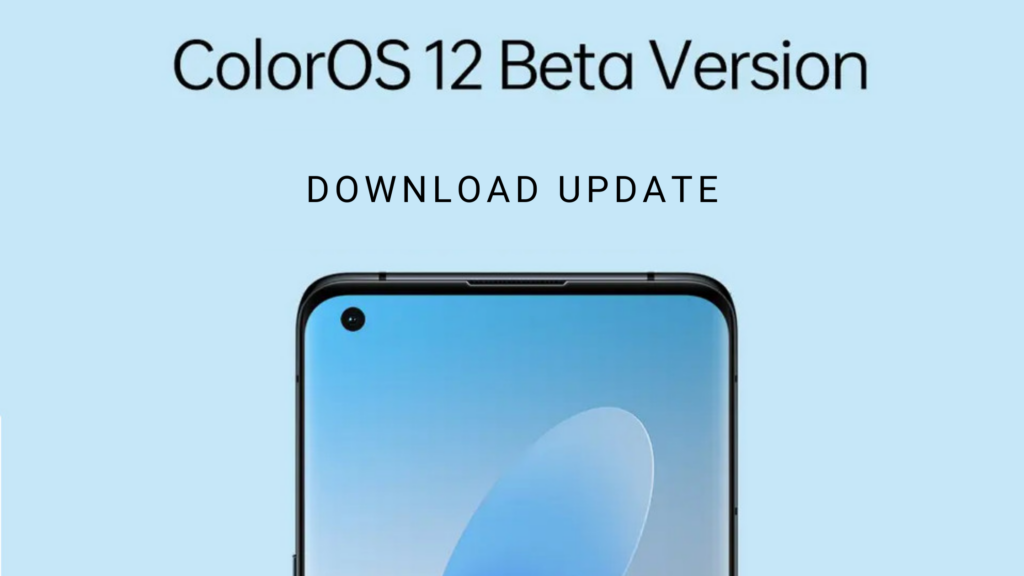
- Installez ColorOS 12 sur Oppo : Après avoir téléchargé la mise à jour ColorOS 12, le téléphone Oppo vous enverra une notification et vous demandera soit d’installer la mise à jour, soit de programmer la mise à jour à une heure précise. Vous devez choisir parmi ces options pour installer la mise à jour sur votre téléphone. Après avoir choisi d’installer, il faudra entre 5 et 20 minutes pour installer ColorOS 12 sur le téléphone Oppo et redémarrer. Une fois l’installation terminée, votre téléphone Oppo démarrera avec toutes les nouvelles fonctionnalités et modifications de conception achetées par Oppo.
Noter: Il est recommandé d’effectuer une sauvegarde complète de votre téléphone avant d’installer tout type de mise à jour sur votre appareil. Cela peut vous éviter la perte de données et d’autres problèmes lors de la mise à jour de votre téléphone.
Si vous avez trouvé ce tutoriel utile, partagez-le sur les réseaux sociaux et les forums comme Reddit, etc. De plus, si vous avez des questions ou des requêtes, veuillez les poser dans la section des commentaires ci-dessous. Suivez-nous sur Twitter pour les dernières nouvelles et mises à jour liées à Android et Google. Merci beaucoup d’avoir lu l’article.
Articles Liés:
- Lancement mondial de ColorOS 12 avec OMOJI en octobre
- Oppo a ouvert l’inscription au programme d’accès anticipé ColorOS 12
- ColorOS 12 viendra avec des composants d’HydrogenOS
- ColorOS 12 (OPPO Android 12) Update Tracker Date de sortie et liste des appareils
- Liste des appareils pris en charge par ColorOS 12




![Comment prendre des captures d'écran en mode navigation privée sur Android [Mise à jour] CHANGE-PRIMARY-ACCOUNT-ON-CHROMEBOOK-1-min-1024×576.jpg](https://wii-attitude.fr/wp-content/uploads/2022/01/CHANGE-PRIMARY-ACCOUNT-ON-CHROMEBOOK-1-min-1024x576-150x150.jpg)
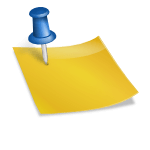

Commentaires
Laisser un commentaire